Otázka
Problém: Ako odstrániť svoj účet na Instagrame?
Chcem odstrániť svoj účet na Instagrame, ale túto možnosť v aplikácii nenájdem. Prosím, pomôžte mi, ako na to!
Vyriešená odpoveď
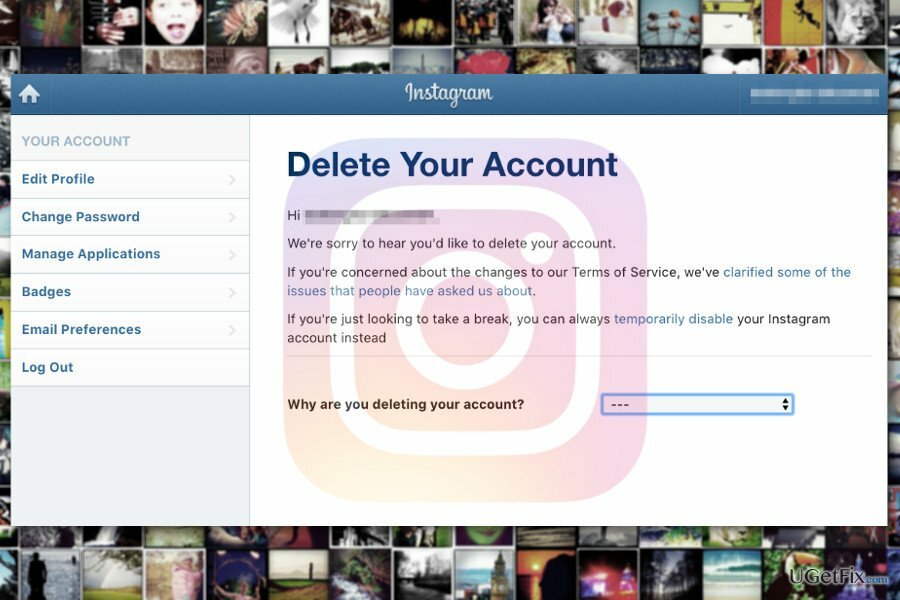
Instagram je v súčasnosti jednou z najpopulárnejších platforiem sociálnych médií, ktorá umožňuje zdieľanie obrázkov a videí priamo zo smartfónu. V apríli 2017 mala približne 600 miliónov aktívnych používateľov. Táto aplikácia mala obrovský vplyv na osobnú značku a celý marketingový priemysel. Nejde teda len o jednoduchú platformu na zdieľanie fotografií pre bežných používateľov, ale stala sa užitočným reklamným nástrojom pre rôzne spoločnosti a podniky. Táto aplikácia, ktorá bola spustená v októbri 2010, bola odkúpená spoločnosťou Facebook v roku 2012. Odvtedy bol vylepšený a teraz si užívatelia môžu užívať množstvo nových funkcií, ktoré umožňujú zachytiť a zdieľať ich životné momenty s priateľmi, rodinou, sledovateľmi alebo zákazníkmi. Niektorí ľudia však považujú Instagram za zbytočný a rozhodnú sa opustiť túto platformu sociálnych médií. Niektorí používatelia si myslia, že stačí odinštalovať aplikáciu zo smartfónu. Aj keď tak urobíte, váš účet bude stále dostupný pre vašich sledovateľov a ostatných používateľov. Preto pred odinštalovaním aplikácie musíte najprv odstrániť účet Instagram.
Odstránenie Instagramu nie je možné vrátiť späť. Ak teda neodmietnete myšlienku opätovného používania tejto platformy sociálnych médií v budúcnosti, mali by ste svoj účet dočasne deaktivovať. Tento krok neodstráni váš účet úplne. Kým je však váš účet zakázaný, vaši sledovatelia ho neuvidia. Ale akonáhle sa znova prihlásite, všetky vaše príspevky, správy, sledovatelia a ľudia alebo značky, ktoré sledujete, budú na rovnakom mieste, kde ste ich zanechali. Aj keď ste si stopercentne istí, že nebudete mať záujem zachytávať svoje životné momenty a zdieľať ich s priateľmi online, postupujte podľa nižšie uvedených krokov a odstráňte účet Instagram.
Ako odstrániť účet Instagram?
Ak chcete tieto súbory odinštalovať, musíte si zakúpiť licencovanú verziu Reimage Reimage odinštalovať softvér.
Instagram neumožňuje používateľom odstrániť svoj účet priamo z aplikácie. Pravdepodobne táto funkcia nie je dostupná z bezpečnostných dôvodov. Preto musíte prejsť na stránku Centra pomoci Instagramu cez webový prehliadač alebo z aplikácie.
1. Prejdite na stránku podpory Instagram cez aplikáciu (nastavenie -> podpora sekcia -> Centrum pomoci Instagramu. Alebo môžete prejsť na stránku priamo zadaním https://help.instagram.com v paneli s adresou URL.
2. Keď ste v podpore, vyberte časť „Správa účtu“.
3. V ponuke „Správa účtu“ vyberte možnosť „Odstrániť váš účet“.
Zobrazí sa otázka, či chcete účet deaktivovať alebo ho dočasne úplne odstrániť. Majte na pamäti, že vymazanie je nenapraviteľná akcia. Ak teda uvažujete o návrate na Instagram, mali by ste účet dočasne deaktivovať a prihlásiť sa k nemu neskôr.
4. Keď kliknete alebo klepnete na možnosť odstrániť účet, zobrazí sa informačná stránka, kde získate podrobné pokyny, ako natrvalo odstrániť účet Instagram. Nájdete tam odkaz vedúci na stránku „Odstrániť váš účet“.
5. Ak nie ste prihlásení do svojho účtu, musíte to urobiť. Potom budete presmerovaní na stránku „Odstrániť svoj účet“.
6. Teraz si budete musieť z rozbaľovacej ponuky vybrať dôvod, prečo ste sa rozhodli vymazať svoj účet, znova zadať heslo a kliknúť/kliknúť na tlačidlo „Natrvalo odstrániť môj účet“.
Zbavte sa programov jediným kliknutím
Tento program môžete odinštalovať pomocou podrobného sprievodcu, ktorý vám predložili odborníci na ugetfix.com. Aby sme vám ušetrili čas, vybrali sme aj nástroje, ktoré vám pomôžu túto úlohu vykonať automaticky. Ak sa ponáhľate alebo ak máte pocit, že nemáte dostatok skúseností na to, aby ste program odinštalovali sami, pokojne použite tieto riešenia:
Ponuka
sprav to hneď!
Stiahnuť ▼softvér na odstráneniešťastie
Záruka
sprav to hneď!
Stiahnuť ▼softvér na odstráneniešťastie
Záruka
Ak sa vám nepodarilo odinštalovať program pomocou Reimage, informujte o svojich problémoch náš tím podpory. Uistite sa, že ste poskytli čo najviac podrobností. Prosím, dajte nám vedieť všetky podrobnosti, o ktorých si myslíte, že by sme mali vedieť o vašom probléme.
Tento patentovaný proces opravy využíva databázu 25 miliónov komponentov, ktoré dokážu nahradiť akýkoľvek poškodený alebo chýbajúci súbor v počítači používateľa.
Ak chcete opraviť poškodený systém, musíte si zakúpiť licencovanú verziu Reimage nástroj na odstránenie škodlivého softvéru.

Aby ste zostali v úplnej anonymite a zabránili ISP a vládu pred špionážou na vás, mali by ste zamestnať Súkromný prístup na internet VPN. Umožní vám pripojiť sa na internet, pričom budete úplne anonymní šifrovaním všetkých informácií, zamedzením sledovačov, reklám, ako aj škodlivého obsahu. Najdôležitejšie je, že zastavíte nelegálne sledovacie aktivity, ktoré NSA a iné vládne inštitúcie vykonávajú za vašim chrbtom.
Počas používania počítača sa môžu kedykoľvek vyskytnúť nepredvídané okolnosti: počítač sa môže vypnúť v dôsledku výpadku prúdu, a Môže sa vyskytnúť modrá obrazovka smrti (BSoD) alebo náhodné aktualizácie systému Windows môžu počítač, keď ste na pár dní odišli minút. V dôsledku toho môže dôjsť k strate vašich školských úloh, dôležitých dokumentov a iných údajov. Komu zotaviť sa stratené súbory, môžete použiť Data Recovery Pro – prehľadáva kópie súborov, ktoré sú stále dostupné na vašom pevnom disku, a rýchlo ich získava.